查找 HTML 元素
- 通过 id 找到 HTML 元素
- 通过标签名找到 HTML 元素
- 通过类名找到 HTML 元素
通过 id 查找 HTML 元素
<!DOCTYPE html>
<html lang="en">
<head>
<meta charset="UTF-8" />
<meta http-equiv="X-UA-Compatible" content="IE=edge" />
<meta name="viewport" content="width=device-width, initial-scale=1.0" />
<title>Document</title>
</head>
<body>
<p id="abc">你好dom</p>
<script>
x = document.getElementById("abc");
document.write("<p>文本来自" + x.innerHTML + "</p>");
</script>
</body>
</html>
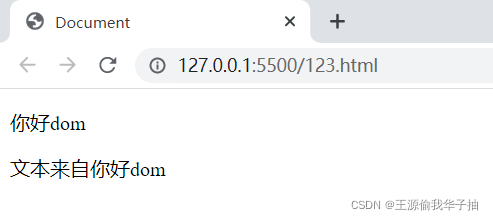
通过标签名查找 HTML 元素
<!DOCTYPE html>
<html lang="en">
<head>
<meta charset="UTF-8" />
<meta http-equiv="X-UA-Compatible" content="IE=edge" />
<meta name="viewport" content="width=device-width, initial-scale=1.0" />
<title>Document</title>
</head>
<body>
<p>你坏dom</p>
<script>
y = document.getElementsByTagName("p");
document.write(y[0].innerHTML);
//注意这里的y是一个数组,如果不加下标会显示undefined
</script>
</body>
</html>
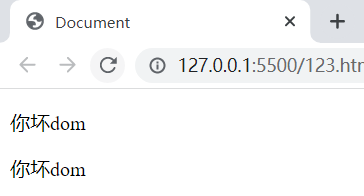
通过类名找到 HTML 元素
<!DOCTYPE html>
<html lang="en">
<head>
<meta charset="UTF-8" />
<meta http-equiv="X-UA-Compatible" content="IE=edge" />
<meta name="viewport" content="width=device-width, initial-scale=1.0" />
<title>Document</title>
</head>
<body>
<p class="abc">你真是个傻瓜</p>
<script>
x = document.getElementsByClassName("abc");
document.write(x[0].innerHTML);
</script>
</body>
</html>
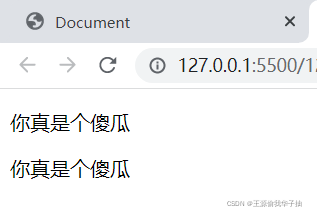
getElementsByTagName 和 getElementsByClassName 这两个方法查找多个 dom 元素,返回的是 htmlcollection 类型,是伪数组而不是真数组,故不能使用数组的方法。
javascript改变html
改变 HTML 输出流
在 JavaScript 中,document.write() 可用于直接向 HTML 输出流写内容。
<!DOCTYPE html>
<html lang="en">
<head>
<meta charset="UTF-8" />
<meta http-equiv="X-UA-Compatible" content="IE=edge" />
<meta name="viewport" content="width=device-width, initial-scale=1.0" />
<title>Document</title>
</head>
<body>
<p class="abc">你真是个傻瓜</p>
<script>
document.write(Date());
</script>
</body>
</html>
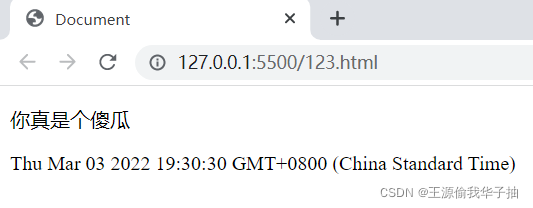
改变 HTML 内容
如需改变 HTML 元素的内容,请使用这个语法:document.getElementById(id).innerHTML=新的 HTML
<!DOCTYPE html>
<html lang="en">
<head>
<meta charset="UTF-8" />
<meta http-equiv="X-UA-Compatible" content="IE=edge" />
<meta name="viewport" content="width=device-width, initial-scale=1.0" />
<title>Document</title>
</head>
<body>
<p id="abc">你真是个傻瓜</p>
<script>
document.getElementById("abc").innerHTML = "新文本!";
</script>
</body>
</html>
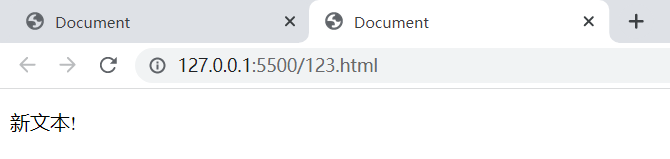
改变 HTML 属性
如需改变 HTML 元素的属性,请使用这个语法:document.getElementById(id).attribute=新属性值
<!DOCTYPE html>
<html>
<head>
<meta charset="utf-8">
<title></title>
</head>
<body>
<img id="image" src="smiley.gif" width="160" height="120">
<script>
document.getElementById("image").src="landscape.jpg";
</script>
<p>原图片为 smiley.gif,脚本将图片修改为 landscape.jpg</p>
</body>
</html>
DOM - 改变CSS
如需改变 HTML 元素的样式,请使用这个语法:document.getElementById(id).style.property=新样式
<!DOCTYPE html>
<html>
<head>
<meta charset="utf-8">
<title></title>
</head>
<body>
<p id="p1">Hello World!</p>
<p id="p2">Hello World!</p>
<script>
document.getElementById("p2").style.color="blue";
document.getElementById("p2").style.fontFamily="Arial";
document.getElementById("p2").style.fontSize="larger";
</script>
<p>以上段落通过脚本修改。</p>
</body>
</html>
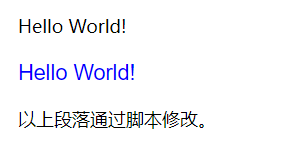
HTML DOM 允许我们通过触发事件来执行代码
<!DOCTYPE html>
<html>
<head>
<meta charset="utf-8">
<title></title>
</head>
<body>
<h1 id="id1">我的标题 1</h1>
<button type="button" onclick="document.getElementById('id1').style.color='red'">
点我!</button>
</body>
</html>
DOM 事件
HTML 事件的例子:
- 当用户点击鼠标时
- 当网页已加载时
- 当图像已加载时
- 当鼠标移动到元素上时
- 当输入字段被改变时
- 当提交 HTML 表单时
- 当用户触发按键时
当用户点击鼠标时
<!DOCTYPE html>
<html>
<head>
<meta charset="utf-8">
<title></title>
</head>
<body>
<h1 onclick="this.innerHTML='Ooops!'">点击文本!</h1>
</body>
</html>
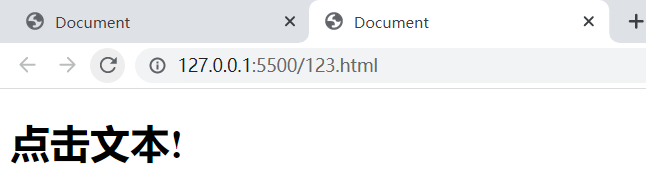
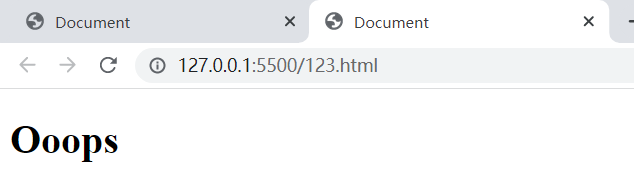
HTML 事件属性
如需向 HTML 元素分配 事件,您可以使用事件属性。
向 button 元素分配 onclick 事件:
<!DOCTYPE html>
<html lang="en">
<head>
<meta charset="UTF-8" />
<meta http-equiv="X-UA-Compatible" content="IE=edge" />
<meta name="viewport" content="width=device-width, initial-scale=1.0" />
<title>Document</title>
</head>
<body>
<button onclick="displayDate()">点我</button>
<script>
function displayDate() {
document.getElementById("abc").innerHTML = Date();
}
</script>
<p id="abc"></p>
</body>
</html>
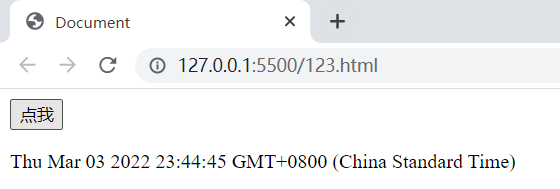
使用 HTML DOM 来分配事件
HTML DOM 允许您使用 JavaScript 来向 HTML 元素分配事件
<!DOCTYPE html>
<html lang="en">
<head>
<meta charset="UTF-8" />
<meta http-equiv="X-UA-Compatible" content="IE=edge" />
<meta name="viewport" content="width=device-width, initial-scale=1.0" />
<title>Document</title>
</head>
<body>
<button id="cba">点我</button>
<script>
document.getElementById("cba").onclick = function () {
displayDate();
};
function displayDate() {
document.getElementById("abc").innerHTML = Date();
}
</script>
<p id="abc"></p>
</body>
</html>
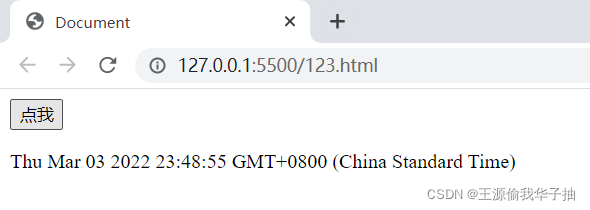
onload 和 onunload 事件
<!DOCTYPE html>
<html>
<head>
<meta charset="utf-8">
<title></title>
</head>
<body onload="checkCookies()">
<script>
function checkCookies(){
if (navigator.cookieEnabled==true){
alert("Cookies 可用")
}
else{
alert("Cookies 不可用")
}
}
</script>
<p>弹窗-提示浏览器 cookie 是否可用。</p>
</body>
</html>
onchange 事件
<!DOCTYPE html>
<html>
<head>
<meta charset="utf-8">
<title></title>
</head>
<head>
<script>
function myFunction(){
var x=document.getElementById("fname");
x.value=x.value.toUpperCase();
}
</script>
</head>
<body>
输入你的名字: <input type="text" id="fname" onchange="myFunction()">
<p>当你离开输入框后,函数将被触发,将小写字母转为大写字母。</p>
</body>
</html>
onmouseover 和 onmouseout 事件
<!DOCTYPE html>
<html>
<head>
<meta charset="utf-8">
<title>runoob.com)</title>
</head>
<body>
<div onmouseover="mOver(this)" onmouseout="mOut(this)" style="background-color:#D94A38;width:120px;height:20px;padding:40px;">Mouse Over Me</div>
<script>
function mOver(obj){
obj.innerHTML="Thank You"
}
function mOut(obj){
obj.innerHTML="Mouse Over Me"
}
</script>
</body>
</html>
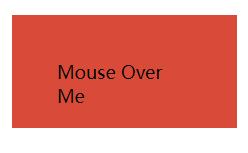
DOM EventListener
addEventListener() 方法
在用户点击按钮时触发监听事件:
addEventListener() 方法用于向指定元素添加事件句柄。
addEventListener() 方法添加的事件句柄不会覆盖已存在的事件句柄。
你可以向一个元素添加多个事件句柄。
你可以向同个元素添加多个同类型的事件句柄,如:两个 “click” 事件。
你可以向任何 DOM 对象添加事件监听,不仅仅是 HTML 元素。如: window 对象。
addEventListener() 方法可以更简单的控制事件(冒泡与捕获)。
当你使用 addEventListener() 方法时, JavaScript 从 HTML 标记中分离开来,可读性更强, 在没有控制HTML标记时也可以添加事件监听。
你可以使用 removeEventListener() 方法来移除事件的监听。
<!DOCTYPE html>
<html>
<head>
<meta charset="utf-8">
<title></title>
</head>
<body>
<p>该实例使用 addEventListener() 方法在按钮中添加点击事件。 </p>
<button id="myBtn">点我</button>
<p id="demo"></p>
<script>
document.getElementById("myBtn").addEventListener("click", displayDate);
function displayDate() {
document.getElementById("demo").innerHTML = Date();
}
</script>
</body>
</html>
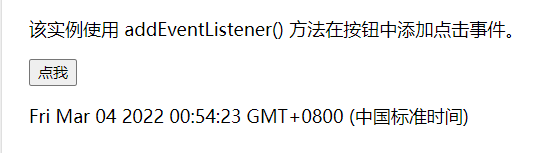
语法
element.addEventListener(event, function, useCapture);
第一个参数是事件的类型 (如 “click” 或 “mousedown”).
第二个参数是事件触发后调用的函数。
第三个参数是个布尔值用于描述事件是冒泡还是捕获。该参数是可选的。
向原元素添加事件句柄
<!DOCTYPE html>
<html>
<head>
<meta charset="utf-8">
<title></title>
</head>
<body>
<p>该实例使用 addEventListener() 方法在按钮中添加点击事件。 </p>
<button id="myBtn">点我</button>
<script>
document.getElementById("myBtn").addEventListener("click", function(){
alert("Hello World!");
});
</script>
</body>
</html>
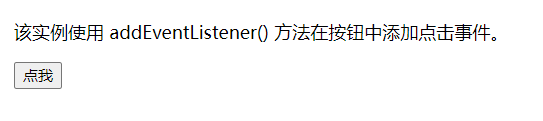
向同一个元素中添加多个事件句柄
addEventListener() 方法允许向同一个元素添加多个事件,且不会覆盖已存在的事件:
<!DOCTYPE html>
<html>
<head>
<meta charset="utf-8">
<title></title>
</head>
<body>
<p>该实例使用 addEventListener() 方法向同个按钮中添加两个点击事件。</p>
<button id="myBtn">点我</button>
<script>
var x = document.getElementById("myBtn");
x.addEventListener("click", myFunction);
x.addEventListener("click", someOtherFunction);
function myFunction() {
alert ("Hello World!")
}
function someOtherFunction() {
alert ("函数已执行!")
}
</script>
</body>
</html>
传递参数
<!DOCTYPE html>
<html>
<head>
<meta charset="utf-8">
<title></title>
</head>
<body>
<p>实例演示了在使用 addEventListener() 方法时如何传递参数。</p>
<p>点击按钮执行计算。</p>
<button id="myBtn">点我</button>
<p id="demo"></p>
<script>
var p1 = 5;
var p2 = 7;
document.getElementById("myBtn").addEventListener("click", function() {
myFunction(p1, p2);
});
function myFunction(a, b) {
var result = a * b;
document.getElementById("demo").innerHTML = result;
}
</script>
</body>
</html>
事件冒泡或事件捕获
document.getElementById(“myDiv”).addEventListener(“click”, myFunction, true);
默认值为 false, 即冒泡传递,当值为 true 时, 事件使用捕获传递。
removeEventListener() 方法
<!DOCTYPE html>
<html>
<head>
<meta charset="utf-8">
<title></title>
</head>
<head>
<style>
#myDIV {
background-color: coral;
border: 1px solid;
padding: 50px;
color: white;
}
</style>
</head>
<body>
<div id="myDIV"> div 元素添加了 onmousemove 事件句柄,鼠标在桔红色的框内移动时会显示随机数。
<p>点击按钮移除 DIV 的事件句柄。</p>
<button onclick="removeHandler()" id="myBtn">点我</button>
</div>
<p id="demo"></p>
<script>
document.getElementById("myDIV").addEventListener("mousemove", myFunction);
function myFunction() {
document.getElementById("demo").innerHTML = Math.random();
}
function removeHandler() {
document.getElementById("myDIV").removeEventListener("mousemove", myFunction);
}
</script>
</body>
</html>
DOM 元素 (节点)
创建新的 HTML 元素 (节点) - appendChild()
<!DOCTYPE html>
<html lang="en">
<head>
<meta charset="UTF-8" />
<meta http-equiv="X-UA-Compatible" content="IE=edge" />
<meta name="viewport" content="width=device-width, initial-scale=1.0" />
<title>Document</title>
</head>
<body>
<div id="abc">
<p id="p1">这是一个段落</p>
<p id="p2">这是另一个段落</p>
</div>
<script>
var para = document.createElement("p");
var node = document.createTextNode("这是新的段落");
para.appendChild(node);
document.getElementById("abc").appendChild(para);
</script>
</body>
</html>
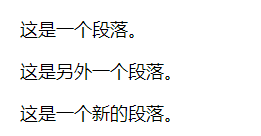
insertBefore()
以上的实例我们使用了 appendChild() 方法,它用于添加新元素到尾部。
如果我们需要将新元素添加到开始位置,可以使用 insertBefore() 方法:
<!DOCTYPE html>
<html>
<head>
<meta charset="utf-8">
<title>(runoob.com)</title>
</head>
<body>
<div id="div1">
<p id="p1">这是一个段落。</p>
<p id="p2">这是另外一个段落。</p>
</div>
<script>
var para = document.createElement("p");
var node = document.createTextNode("这是一个新的段落。");
para.appendChild(node);
var element = document.getElementById("div1");
var child = document.getElementById("p1");
element.insertBefore(para, child);
</script>
</body>
</html>
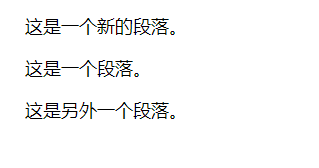
移除已存在的元素
<!DOCTYPE html>
<html>
<head>
<meta charset="utf-8">
<title></title>
</head>
<body>
<div id="div1">
<p id="p1">这是一个段落。</p>
<p id="p2">这是另外一个段落。</p>
</div>
<script>
var parent = document.getElementById("div1");
var child = document.getElementById("p1");
parent.removeChild(child);
</script>
</body>
</html>
替换 HTML 元素 - replaceChild()
<!DOCTYPE html>
<html>
<head>
<meta charset="utf-8">
<title></title>
</head>
<body>
<div id="div1">
<p id="p1">这是一个段落。</p>
<p id="p2">这是另外一个段落。</p>
</div>
<script>
var para = document.createElement("p");
var node = document.createTextNode("这是一个新的段落。");
para.appendChild(node);
var parent = document.getElementById("div1");
var child = document.getElementById("p1");
parent.replaceChild(para, child);
</script>
</body>
</html>